Android अनलॉक कोड: सिम तुमचा फोन अनलॉक करा आणि लॉक केलेली स्क्रीन काढा
एप्रिल 27, 2022 • येथे दाखल केले: डिव्हाइस लॉक स्क्रीन काढा • सिद्ध उपाय
तुम्ही फोन विकत घेता तेव्हा, लॉक केलेला फोन घ्यायचा की अनलॉक केलेला फोन हा तुमच्या चिंतेचा विषय असतो. लॉक केलेले फोन तुमच्यासाठी अधिक सुरक्षित वाटू शकतात, परंतु सामान्य वापराच्या बाबतीत ते खूप गैरसोयीचे असतात. हे फोन फक्त एका कॅरियरला बांधील आहेत, जे त्याचा सर्वात मोठा तोटा आहे. त्याच वेळी, अनलॉक केलेले फोन तुम्हाला या त्रासापासून वाचवतात.
तुम्ही लॉक केलेला फोन विकत घेतल्यास आणि समस्या येत असल्यास, तुम्हाला काळजी करण्याची गरज नाही कारण तुमचा फोन अनलॉक करण्याचे अनेक मार्ग आहेत. त्यासाठी या लेखात तुमच्या समस्येचे समाधान अत्यंत सुगम पद्धतीने दिले आहे.
भाग 1: अनलॉकिंग, रूटिंग आणि जेलब्रेकिंगमधील फरक
तुमचा संभ्रम दूर करण्यासाठी लेखाचा हा भाग अनलॉकिंग, रूटिंग आणि जेलब्रेकिंग या तीन समान शब्दांपेक्षा वेगळा असेल.</p>
अनलॉक करणे:
फोन अनलॉक करणे म्हणजे तो इतर सिम वाहकांशी सुसंगत बनवणे. अनलॉक केलेला फोन एका सिम वाहकावर पिन केलेला नाही; उलट, ते तुम्हाला वाहक बदलू देते. सिम कार्ड तुमच्या फोनला विशिष्ट नेटवर्कशी कनेक्ट करू देते, परंतु ते तुमच्या फोनच्या हार्डवेअर सुसंगततेवर अवलंबून असते. ते विशिष्ट नेटवर्कशी सुसंगत नसल्यास, काहीही बदलू शकत नाही.
तुमचा फोन अनलॉक करण्यासाठी, तुम्हाला नेटवर्कचे निर्बंध काढून टाकण्यासाठी एक विशिष्ट कोड प्रविष्ट करावा लागेल. तथापि, नेटवर्कची परवानगी न घेता तुमचा फोन अनलॉक करण्याचे मार्ग आहेत.
रूटिंग:
फोन रूट करणे म्हणजे दुसऱ्या फोनवर “रूट ऍक्सेस” मिळवणे. ही प्रक्रिया फक्त Android साठी कार्य करते. तथापि, ते काही विशिष्ट लिनक्स-आधारित उपकरणांवर देखील वापरले जाऊ शकते. रूट अॅक्सेस तुम्हाला अॅक्सेस मिळालेल्या फोनवर जवळपास सर्व काही करू देते, जसे की अॅप्लिकेशन इंस्टॉल करणे किंवा अनइंस्टॉल करणे किंवा सेटिंग्ज बदलणे.
रूट अॅक्सेस सर्वच मनोरंजक नाही आणि ही प्रक्रिया तुम्हाला तुमच्या ऑपरेटिंग सिस्टमच्या सुरक्षा आर्किटेक्टकडे घेऊन जाईल, ज्याला तुम्ही व्यावसायिक असलात तरीही हाताळणे कठीण होईल. त्यामुळे या प्रक्रियेत सावधगिरी बाळगणे महत्त्वाचे आहे अन्यथा त्याचे परिणाम तुम्हाला भोगावे लागतील.
जेलब्रेकिंग:
डिव्हाइस जेलब्रेक करण्याचा अर्थ त्याच्या निर्मात्यांनी लागू केलेल्या डिव्हाइसवरील सर्व निर्बंध काढून टाकणे. ही प्रक्रिया ऍपल उपकरणांसाठी विशेषतः कार्य करते. हे तुम्हाला मर्यादा आणि निर्बंधांना बायपास करू देते जेणेकरून तुम्ही तुमच्या पद्धतीने सॉफ्टवेअरमध्ये बदल करू शकता आणि डीफॉल्ट प्रोग्राममध्ये बदल करू शकता. हे फ्रीबूटिंग देखील मानले जाते आणि ऍपल किंवा इतर कोणतीही कंपनी यास मान्यता देत नाही.
तथापि, तुमचा फोन अनलॉक करून नेहमी सुरक्षित पद्धतींचा अवलंब करण्याचा सल्ला दिला जातो. रूटिंग आणि जेलब्रेकिंग हे धोकादायक सुरक्षा शोषण आहेत ज्यामुळे गंभीर समस्या उद्भवू शकतात.
भाग २: तुमचा फोन अनलॉक करण्याची कायदेशीर परवानगी आहे का?
प्रत्येक देशाचे स्वतःचे नियम आणि नियम असतात. त्याचप्रमाणे, तुमचे फोन अनलॉक करण्याबाबतचे कायदे वेगवेगळ्या देशांमध्ये वेगवेगळे आहेत. तथापि, चर्चा आणि सल्लामसलतांच्या सत्रानंतर, यूएसने आपला फोन अनलॉक करणे कायदेशीर घोषित केले आहे.
तुमचा फोन कायदेशीररित्या अनलॉक करण्यासाठी, तुम्ही तुमच्या फोन सेवा करार, देयके आणि देयके साफ केल्याची खात्री करणे आवश्यक आहे. तुम्ही तुमच्या फोनचे एकमेव मालक असणे आवश्यक आहे. एकदा तुमचा फोन पात्र झाला आणि आवश्यकतेनुसार येतो, तुम्हाला पुढे जाण्यासाठी "अनलॉक कोड" दिला जाईल.
भाग 3: डॉ. फोन स्क्रीन अनलॉक? सह Android स्क्रीन अचूकपणे कशी अनलॉक करावी
Wondershare Dr.Fone - स्क्रीन अनलॉक (Android) ने अजून एक वेळ या बाबतीतही पुढाकार घेतला आहे. हे सोयीस्कर मल्टीफंक्शनल सॉफ्टवेअर तंत्रज्ञानाचे ज्ञान असलेल्या प्रत्येकासाठी एक गो-टू सॉफ्टवेअर आहे कारण ते तुमच्या सॉफ्टवेअर आणि हार्डवेअर समस्यांसाठी एकाच छताखाली निराकरण करते. हे तुमच्या शेवटी मोठे संकट असल्यासारखे वाटू शकते, परंतु Dr.Fone ला तुमच्या समस्येचे निराकरण करण्यासाठी काही मिनिटांचा अवधी आहे.
Wondershare Dr.Fone हे आपले Android डिव्हाइस अनलॉक करण्यासाठी सर्वोत्तम उपाय आहे:
- सर्व प्रकारचे लॉक काढून टाकते, मग ते फिंगरप्रिंट, पासवर्ड, अनलॉक कोड किंवा पॅटर्न आणि पिन असो.
- जवळजवळ सर्व Android डिव्हाइसेससह सुसंगत.
- एक पूर्णपणे सुरक्षित साधन. हॅकिंग किंवा व्हायरस हल्ल्याचा धोका नाही.
- शौकीन आणि व्यावसायिकांसाठी अतिशय सोयीचे आणि वापरण्यास सोपे सॉफ्टवेअर.
शिवाय, Samsung आणि LG उपकरणे Dr.Fone वापरून कोणताही डेटा न गमावता अनलॉक करता येतात, तर इतर फोनच्या बाबतीत असे नाही.
Dr.Fone स्क्रीन अनलॉकसह Android स्क्रीन अचूकपणे अनलॉक करण्यासाठी, तुम्हाला दिलेल्या चरणांचे अनुसरण करावे लागेल:
पायरी 1: Wondershare Dr.Fone स्थापित करा
आपल्या PC वर Wondershare Dr.Fone स्थापित करा आणि केबलद्वारे आपले Android डिव्हाइस आपल्या PC शी कनेक्ट करा.
पायरी 2: तुमचा Android फोन अनलॉक करा
इतर दिलेल्या पर्यायांपैकी होम इंटरफेसवर "स्क्रीन अनलॉक" निवडा. एकदा तुमचा पीसी तुमचा फोन ओळखतो, दुसरा इंटरफेस स्क्रीनवर प्रदर्शित होईल. आता, "अनलॉक Android स्क्रीन" निवडा.

पायरी 3: तुमच्या डिव्हाइसची पुष्टी करा
आता, पुढे जाण्यासाठी तुमचा डिव्हाइस ब्रँड, डिव्हाइसचे नाव आणि डिव्हाइस मॉडेल निवडा. तथापि, दिलेल्या सूचीमध्ये तुम्हाला तुमचे डिव्हाइस सापडत नसल्यास, "वरील सूचीमधून मला माझे डिव्हाइस मॉडेल सापडले नाही" वर क्लिक करा.

चरण 4: "डाउनलोड मोड" सक्षम करा
"डाउनलोड मोड" मध्ये प्रवेश करण्यासाठी, तुम्हाला तुमचा फोन बंद करावा लागेल. नंतर पॉवर बटण, व्हॉल्यूम डाउन बटण आणि होम बटण एकाच वेळी दाबा आणि धरून ठेवा. आता व्हॉल्यूम अप बटण ताबडतोब दाबा, आणि तुम्ही यशस्वीरित्या "डाउनलोड मोड" प्रविष्ट कराल.

पायरी 5: पुनर्प्राप्ती पॅकेज
एकदा तुमचे डिव्हाइस मॉडेल जुळले आणि तुमचे डिव्हाइस डाउनलोड मोडमध्ये प्रवेश केल्यानंतर, सॉफ्टवेअर आपोआप तुमच्या डिव्हाइसवर "रिकव्हरी पॅकेज" डाउनलोड करणे सुरू करेल.

पायरी 6: पासवर्ड काढा
पुनर्प्राप्ती पॅकेज डाउनलोड केल्यानंतर, "आता काढा" निवडा. अशा प्रकारे, तुमचा पासवर्ड यशस्वीरित्या काढला जाईल आणि तुम्ही तुमचे Android डिव्हाइस सहजपणे अनलॉक करू शकता आणि त्यात प्रवेश करू शकता.

भाग 4: कार्यक्षमतेने सिम अनलॉक करण्याचे विनामूल्य मार्ग
लेखाचा हा भाग तुमचे सिम अनलॉक करण्याचे काही कार्यक्षम आणि विनामूल्य मार्ग थोडक्यात सांगेल.
4.1 GalaxSim अनलॉकद्वारे तुमचे सिम अनलॉक करा
तुमचे सिम अनलॉक करण्यासाठी GalaxSim एक प्रभावी ऍप्लिकेशन आहे. त्याचा वापरकर्ता-अनुकूल इंटरफेस अशा प्रकारे डिझाइन केला आहे की तुम्हाला तंत्रज्ञानाचे ज्ञान नसले तरीही प्रत्येक इतर व्यक्ती त्याचा वापर करू शकेल. हे Google ड्राइव्हवरील डेटाचा स्वयंचलितपणे बॅकअप घेते आणि त्रुटी असल्यास, ते लगेच शोधते.
Android वर GalaxSim वापरण्यासाठी येथे एक लहान चरण-दर-चरण मार्गदर्शक आहे कारण ते फक्त Galaxy मालिका फोनशी सुसंगत आहे.
पायरी 1. GalaxSim लाँच करा
तुमच्या Android डिव्हाइसवर Google Play Store वरून GalaxSim इंस्टॉल करणे ही पहिली आणि महत्त्वाची पायरी आहे.
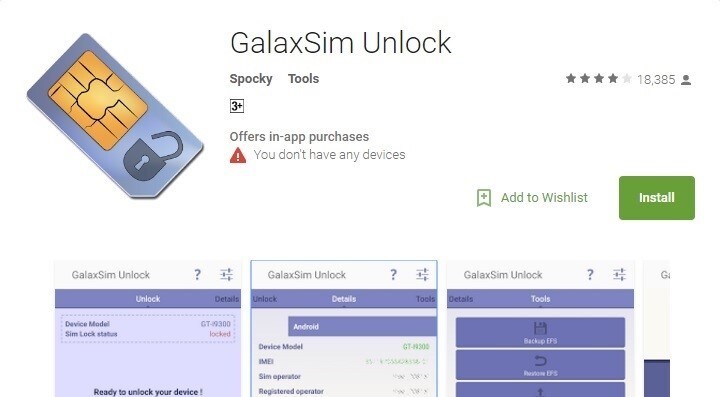
पायरी 2. फोन स्थिती
GalaxSim डाउनलोड झाल्यावर, ऍप्लिकेशन उघडा आणि त्याला तुमच्या डिव्हाइसवर चालण्याची अनुमती द्या. आता, तुमचा फोन आणि त्याची प्रणाली लॉक किंवा अनलॉक आहे की नाही हे ते तुम्हाला दाखवेल.
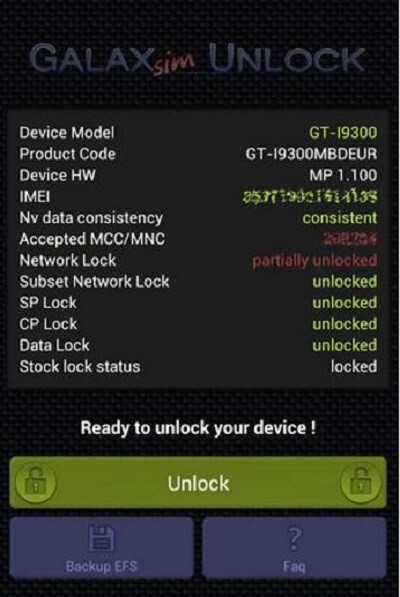
पायरी 3. तुमचा फोन अनलॉक करा
तुमच्या फोनच्या स्थितीखाली, सुरू ठेवण्यासाठी “अनलॉक” वर क्लिक करा. प्रक्रिया पूर्ण झाल्यानंतर, तुमचा फोन यशस्वीरित्या अनलॉक केला जाईल.
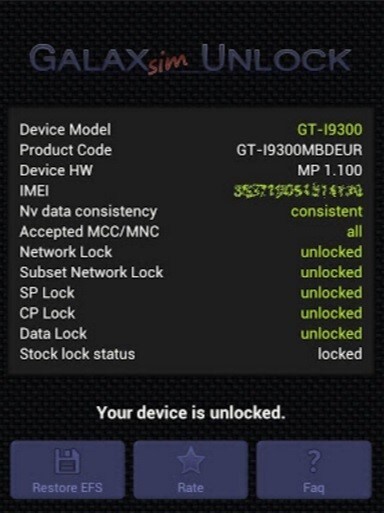
4.2 फ्री कोडद्वारे सिम अनलॉक करा
FreeUnlocks ही इंटरनेटवरील सर्वात विश्वासार्ह फोन अनलॉक करणारी वेबसाइट आहे. तो पूर्णपणे सुरक्षित आहे कारण हा कोड तुम्हाला सुरक्षितपणे दिला गेला आहे आणि तुमच्या ईमेलवरच तुम्हाला आवाज येतो. हे सर्व फोनशी सुसंगत आहे कारण ते ऑनलाइन उपलब्ध आहे आणि सर्व दुर्भावनापूर्ण सॉफ्टवेअरपासून मुक्त आहे.
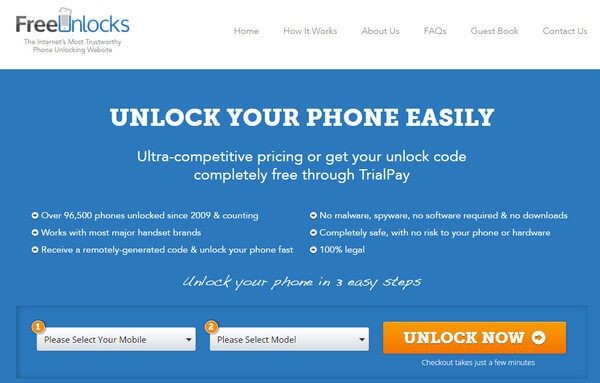
तुमचा मोफत कोड मिळवण्यासाठी FreeUnlocks वापरण्यासाठी खालील पायऱ्या आहेत.
पायरी 1. तुमच्या डिव्हाइसची पुष्टी करा
प्रथम आपल्या डिव्हाइसचे नाव आणि डिव्हाइस मॉडेल निवडा. नंतर प्रक्रिया सुरू करण्यासाठी "आता अनलॉक करा" वर क्लिक करा.
पायरी 2. मोफत कोडसाठी TrialPay
आता तुम्हाला स्क्रीनवर दोन पर्याय दिले जातील, "PayPal" किंवा "TrialPay." तुम्हाला ते विनामूल्य करायचे असल्यास, तुमचे डिव्हाइस अनलॉक करण्यासाठी पुढे जाण्यासाठी "TrialPay" निवडा. तथापि, ते तुमच्या वैयक्तिक प्राधान्यांवर अवलंबून आहे; तुम्हाला अधिक वैशिष्ट्यांचा आनंद घ्यायचा असल्यास तुम्ही "PayPal" निवडू शकता.
पायरी 3. दूरस्थ ईमेल
तुम्हाला ताबडतोब एक ईमेल प्राप्त होईल, आणि तुम्हाला फक्त अनलॉक कोड एंटर करायचा आहे, आणि तुमच्याकडे तो आहे, तुमचे सिम अनलॉक झाले आहे.
भाग 5: सिम लॉक समस्या टाळण्यासाठी टीप
सिम लॉक समस्या टाळण्यासाठी, अनलॉक केलेले फोन वापरण्याचा सल्ला दिला जातो. हे तुम्हाला दीर्घकालीन त्रासापासून वाचवेल कारण तुम्हाला हवे तेव्हा वाहक आणि सिम कार्ड स्विच करण्याचे स्वातंत्र्य असेल. दुसरीकडे, जर आपण लॉक केलेल्या फोनबद्दल बोललो, तर ते महाग आहेत आणि त्यांच्या गरजा आणि समस्यांमुळे त्यांना सामोरे जाण्यासाठी डोकेदुखी आहे.
जर तुम्हाला ड्युअल-सिम फोनबद्दल काळजी वाटत असेल, तर तुम्ही एक सिम चांगल्या दर्जाच्या वाहकावर पिन करू शकता. दुसरे सिम तात्पुरते आणि स्वस्त असू शकते. तुम्ही प्रवास करत असाल तर तुमच्यासाठी हा एक आश्चर्यकारक पर्याय आहे, कारण तुम्ही कुठेही असलात तरी तात्पुरत्या सिमसाठी वाहक बदलण्याची लवचिकता तुमच्याकडे असेल.
निष्कर्ष
क्रक्स म्हणून, लॉक केलेल्या फोनपेक्षा अनलॉक केलेला फोन हा एक चांगला पर्याय आहे. आम्ही तुम्हाला वैयक्तिकरित्या अनलॉक केलेले फोन वापरण्याचा सल्ला देऊ कारण यामुळे तुमचा वेळ आणि पैसा वाचेल. तुमच्याकडे सिम आणि सिम वाहक बदलण्यासाठी अधिक स्वातंत्र्य आणि लवचिकता असेल. तर लॉक केलेल्या फोनवर तुम्हाला एका सिमचे बंधन असेल. त्यामुळे, पुढच्या वेळी तुम्ही फोन खरेदी करण्याचा निर्णय घ्याल तेव्हा हा लेख पुन्हा वाचा.
सिम अनलॉक
- 1 सिम अनलॉक
- सिम कार्डसह/विना आयफोन अनलॉक करा
- Android कोड अनलॉक करा
- कोडशिवाय Android अनलॉक करा
- सिम माझा आयफोन अनलॉक करा
- मोफत सिम नेटवर्क अनलॉक कोड मिळवा
- सर्वोत्तम सिम नेटवर्क अनलॉक पिन
- शीर्ष Galax सिम अनलॉक APK
- शीर्ष सिम अनलॉक APK
- सिम अनलॉक कोड
- HTC सिम अनलॉक
- HTC अनलॉक कोड जनरेटर
- Android सिम अनलॉक
- सर्वोत्तम सिम अनलॉक सेवा
- Motorola अनलॉक कोड
- Moto G अनलॉक करा
- LG फोन अनलॉक करा
- एलजी अनलॉक कोड
- Sony Xperia अनलॉक करा
- सोनी अनलॉक कोड
- Android अनलॉक सॉफ्टवेअर
- Android सिम अनलॉक जनरेटर
- सॅमसंग अनलॉक कोड
- वाहक अनलॉक Android
- कोडशिवाय Android सिम अनलॉक करा
- सिमशिवाय आयफोन अनलॉक करा
- आयफोन 6 अनलॉक कसे करावे
- AT&T iPhone कसे अनलॉक करावे
- आयफोन 7 प्लस वर सिम अनलॉक कसे करावे
- जेलब्रेक न करता सिम कार्ड कसे अनलॉक करावे
- आयफोन सिम अनलॉक कसा करायचा
- आयफोन फॅक्टरी अनलॉक कसा करायचा
- AT&T iPhone कसे अनलॉक करावे
- AT&T फोन अनलॉक करा
- व्होडाफोन अनलॉक कोड
- Telstra iPhone अनलॉक करा
- Verizon iPhone अनलॉक करा
- Verizon फोन अनलॉक कसा करायचा
- टी मोबाईल आयफोन अनलॉक करा
- फॅक्टरी अनलॉक आयफोन
- आयफोन अनलॉक स्थिती तपासा
- 2 IMEI






अॅलिस एमजे
कर्मचारी संपादक
साधारणपणे 4.5 रेट केलेले ( 105 सहभागी)